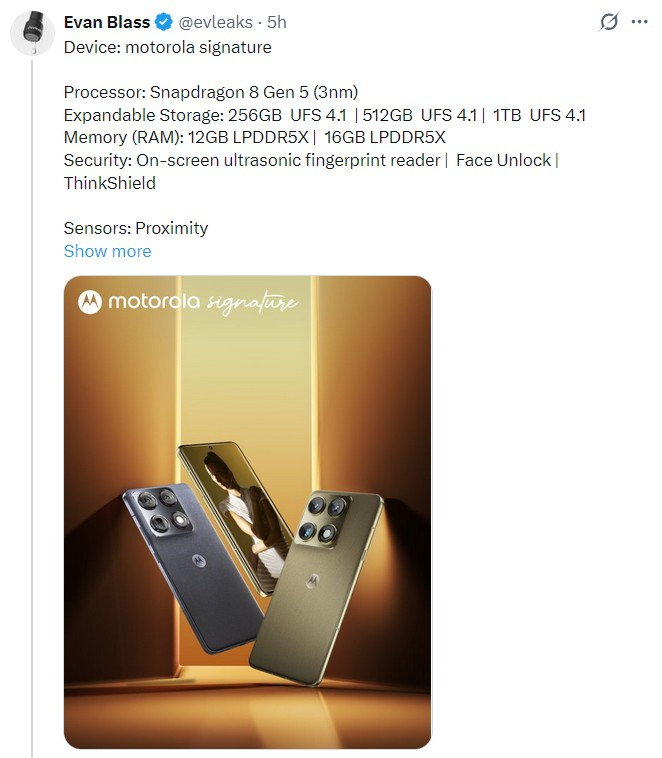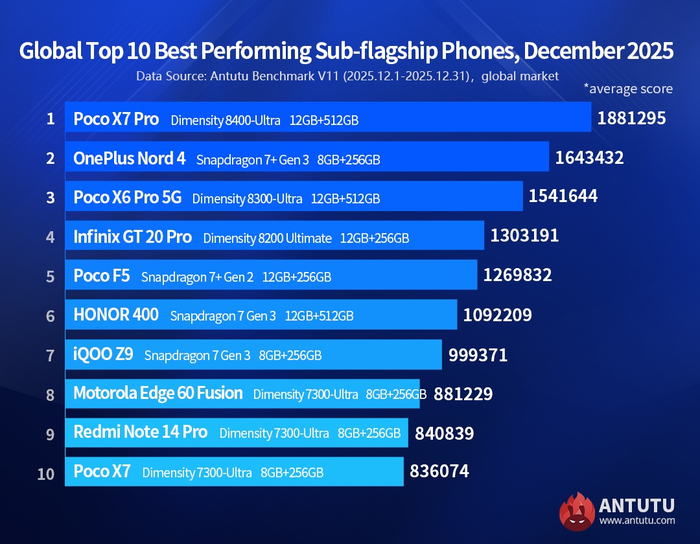Basketball Game mobile
Привет всем!
Мы создали классную F2P-игру для мобильных устройств (пока только для Android, но очень скоро и для ios) о баскетболе. И я хочу немного рассказать вам о ней.
Я думаю, если вы такой же фанат баскетбола, как и я, то вы определенно скучали по этой игре. В ней есть все, что мы любим в игре: динамика, азарт, веселье и дух соперничества.
Если вы воспользуетесь промо-кодом #MYBOY, вы получите специальную анимацию, которая отражает всех нас, когда кто-то попытается впарить рекламу, лол =)
Но в целом, я надеюсь, что со временем мы сможем собрать фанатскую базу, потому что, прежде всего, игра задумывалась как виртуальное соревнование в том, кто круче может "Get Backets"!
Ball Game - это симулятор баскетбольных бросков. Игроку нужно за определенное время забить больше очков в кольцо чем соперник.
В игре есть 6 мини-игр:
Тренировка - выполняйте броски с каждого угла площадки!
Мультиплеер 1 на 1 - играйте вживую со своими друзьями, тот кто наберет больше очков, тот и выиграет! Доступны известные стритбольные площадки по всему миру.
Минус 5 - известная по всему мира игра, за каждый промах получаешь минус. Набрал 5 проиграл.
Конкурс 3-х очковых - знаменитое соревнование по 3-х очковым броскам в НБА. Ретро и современные арены. Каждый год с самого начала! Обыграй величайших шутеров всех времен!
Режим "На время" - когда тебе нужно быть лучше, чем ты был вчера. Чем больше бросков ты забьешь, тем дольше будет твоя игра.
Ежедневный квиз - насколько хорошо ты знаешь историю баскетбола и игроков? Каждый день новый вопрос и возможность выиграть приз! Заходи каждый день и получай ежедневный бонус.
Геймплей:
- Реалистичная физика, полет и отскок мяча, движение сетки и кольца
- Простое управление
- Динамика и веселье
- Общение с соперником внутри раунда
- Анимации и фишки как у реальных звезд баскетбола
- Кастомизация и уникальный стиль для персонажа
- Борьба до самого конца
Визуальный стиль :
- Каждый корт это копия известных мировых стритбольных площадок (Рижка, Рокер Парк, Венис Бич, Донг Дан и многие другие)
- Дизайн меню и юзабилити
- Высокое качество графики и моделей
Звуковые эффекты:
- Если вы на площадке в Китае, в бэкграунде говорят на китайском, в США на английском, в Испании на испанском и тп.
- Уникальные треки в стиле хип хоп
- Звуки и эффекты баскетбола
Игра оптимизирована для слабых устройств!
ссылка рустор https://www.rustore.ru/catalog/app/com.Rodionovscompany.Ball...
и гугл плей https://play.google.com/store/apps/details?id=com.Rodionovsc...
новости tg: https://t.me/ballgamemobile
или напишите лично в ig @/i.am.rinimal
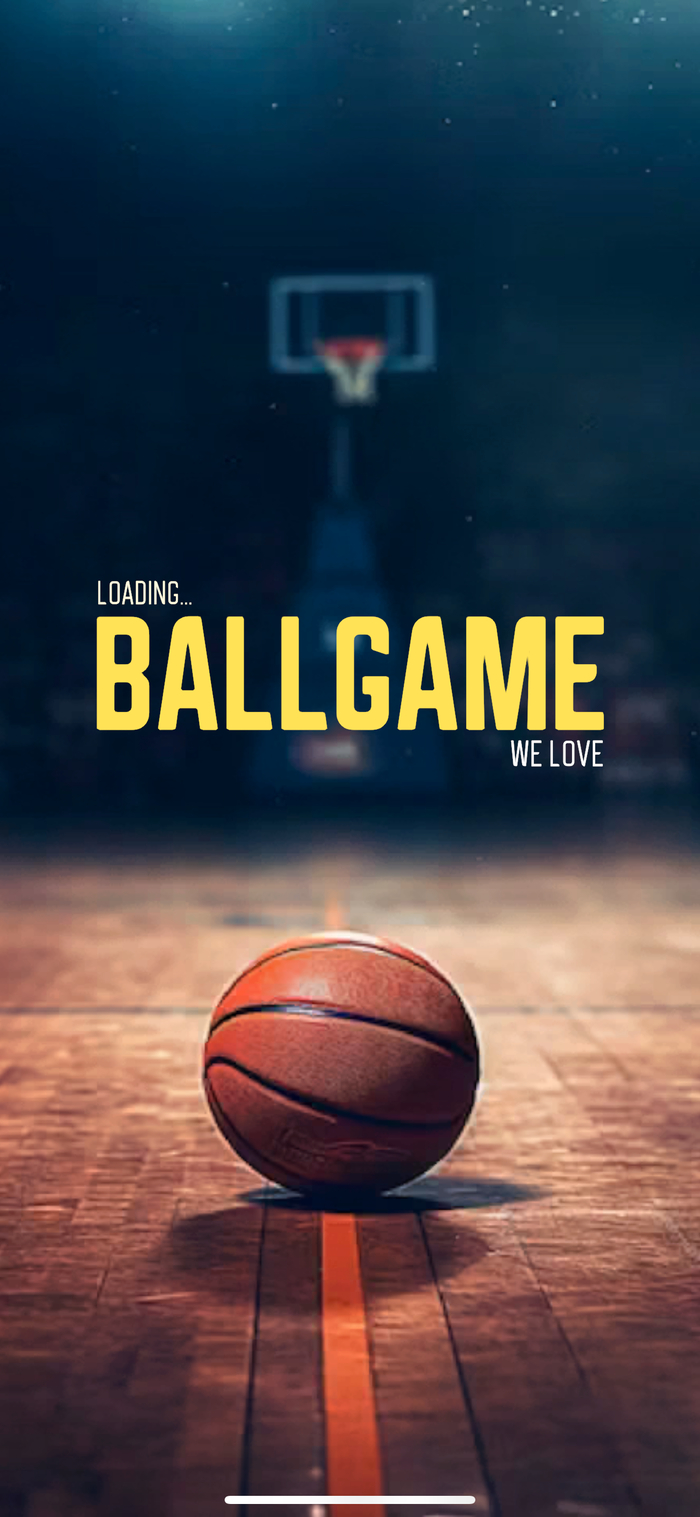


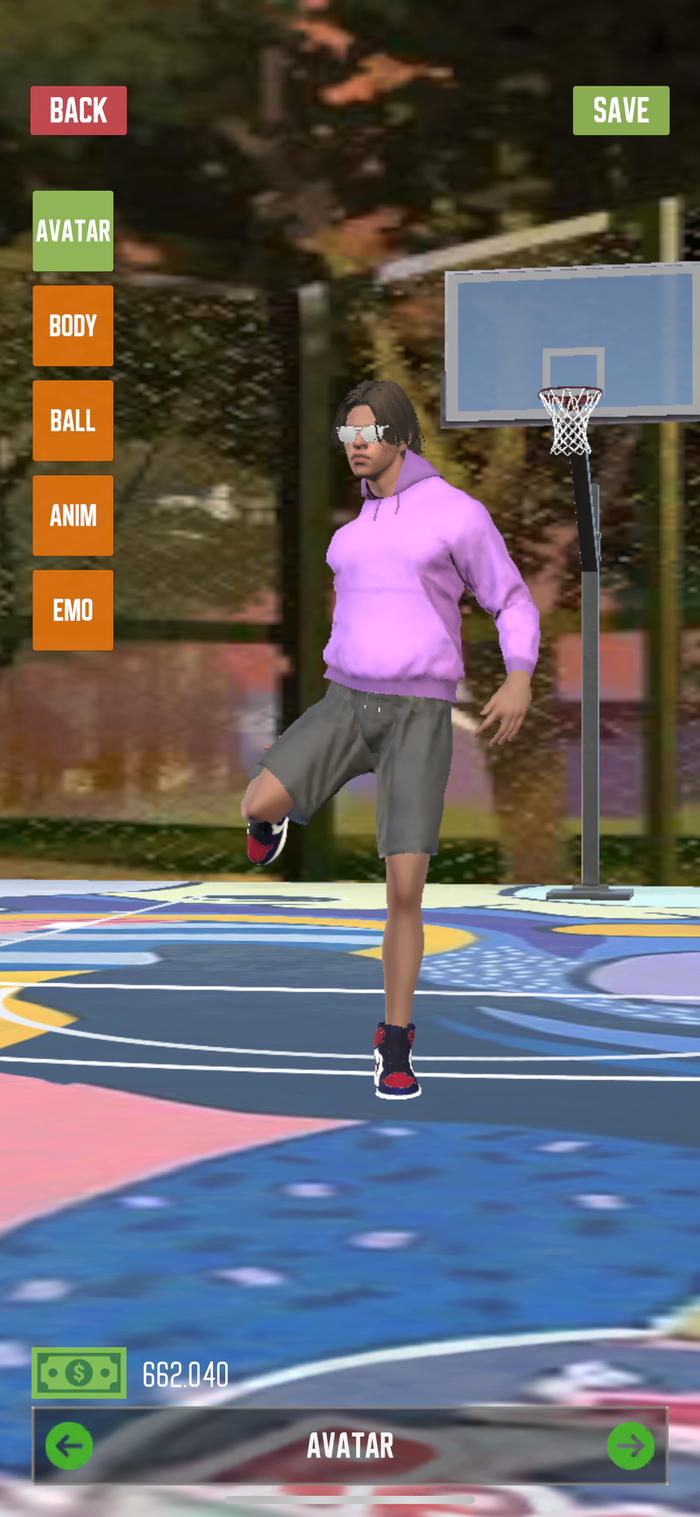


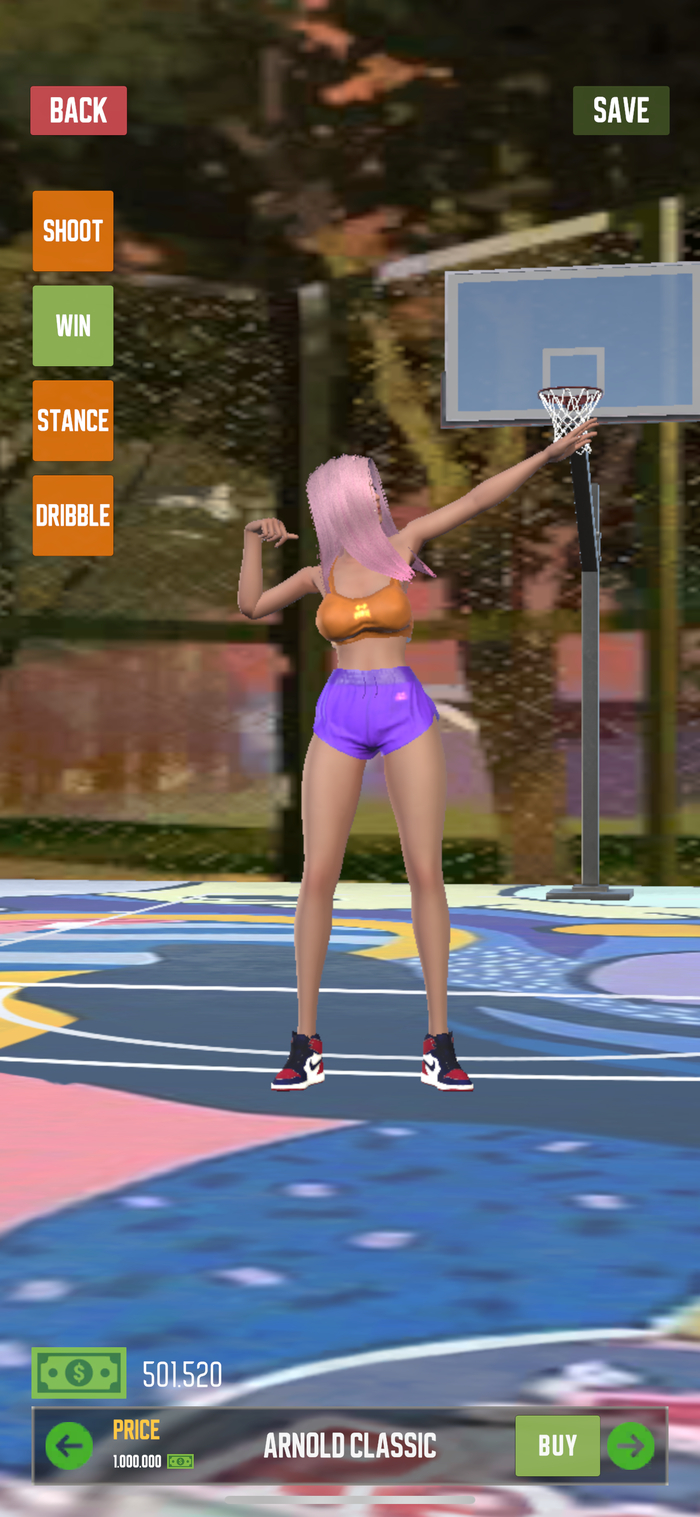
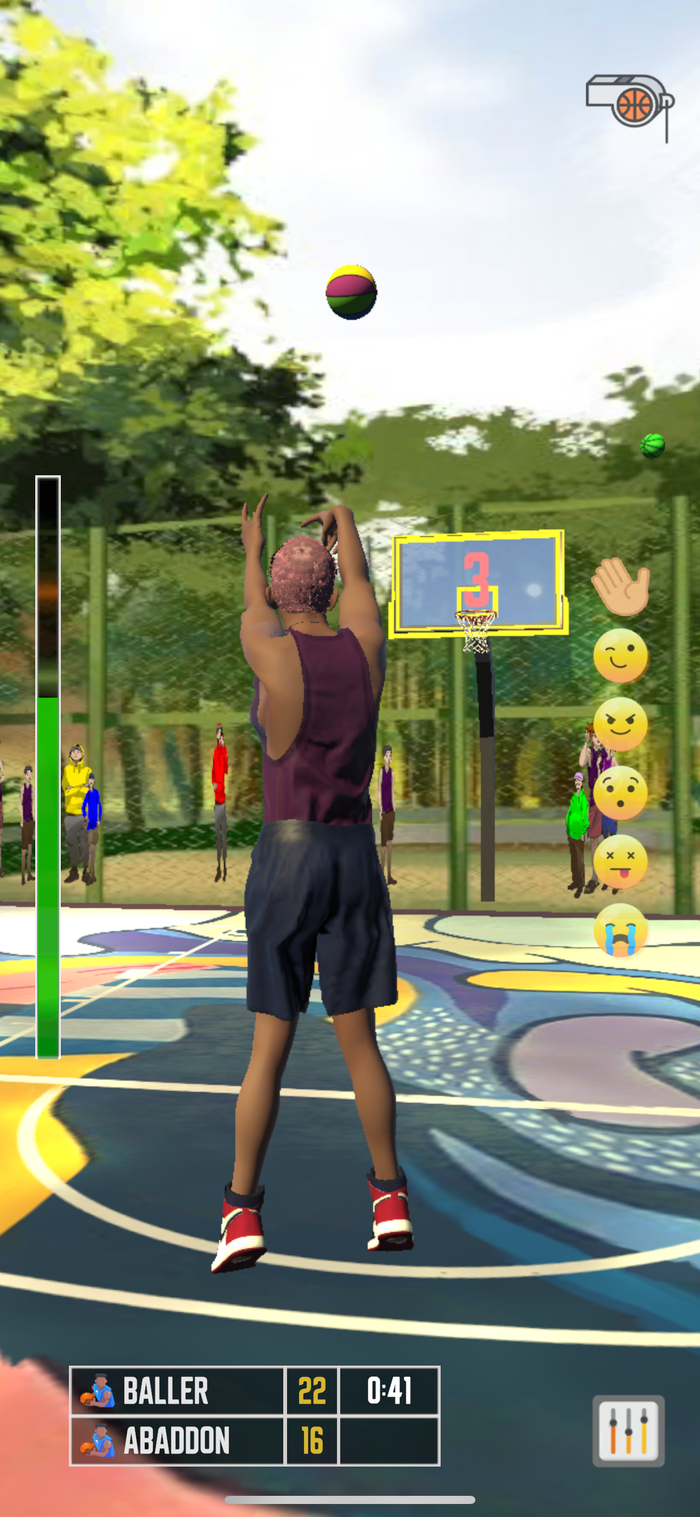
Представлен смартфон HONOR Power 2 с батареей на 10080 мАч и чипом Dimensity 8500 Elite
HONOR анонсировала модель Power 2, выделившуюся на фоне текущих смартфонов за счёт рекордной для массового сегмента батареи ёмкостью 10 080 мАч. Новинка появилась на китайском рынке 5 января 2026 года и официально представлена на домашнем рынке производителя.
В основе Honor Power 2 лежит крупный аккумулятор, превышающий привычные параметры для современных смартфонов и выполненный с применением технологии кремний-углеродного анода, что позволило вместить такую ёмкость в корпус толщиной менее 8 мм. Ёмкость батареи стала ключевым элементом технического позиционирования устройства.
Экран устройства занимает значительную часть фронтальной панели и выполнен в виде плоского 6,79-дюймового LTPS OLED-дисплея с разрешением 2640×1200 точек и частотой обновления 120 Герц.
Панель отличается поддержкой высокого уровня пикового яркости и рассчитана на широкую цветовую гамму, а также оснащена несколькими технологиями для снижения нагрузки на глаза при длительном использовании.
Сердцем смартфона стал чипсет MediaTek Dimensity 8500 Elite с графическим ускорителем Mali-G720 MC8. Новинка предлагается в конфигурациях с 12 ГБ ОЗУ LPDDR5X и внутренним хранилищем на 256 ГБ или 512 ГБ UFS 4.1.
На борту установлен фирменный интерфейс MagicOS 10 на базе операционной системы Android 16, который по заявлению производителя будет получать обновления в течение нескольких лет.
Фото- и видеовозможности представлены двойной основной камерой, включающей 50-мегапиксельный сенсор с оптической стабилизацией изображения и дополнительный 5- мегапиксельный объектив, а также 16-мегапиксельной фронтальной камерой.
Такой набор позволяет выполнять съёмку в высоком разрешении и вести запись видео вплоть до 4K формата.
Новая батарея поддерживает 80 Вт проводной SuperCharge-заряд и 27 Вт обратную проводную зарядку, что частично компенсирует время восполнения энергии в столь крупной батарее.
Помимо этого, Power 2 обладает степенью защиты от воздействия пыли и воды по классам IP66, IP68, IP69 и IP69K, что допускает эксплуатацию в более жёстких условиях по сравнению со стандартными смартфонами.
Аппарат вышел на рынок в трёх цветовых вариантах корпуса: Midnight Black, Snow White и Sunrise Orange.
Цена на базовую модель с 12 ГБ ОЗУ и 256 ГБ флэш-памяти установлена на уровне 2699 юаней (примерно 30 000 рублей), а старшая конфигурация с 512 ГБ хранилища оценивается в 2999 юаней (около 33 000 рублей) на китайском рынке.
Нам на 2 тб, но она заплатит
Часы
В 2025 году в Камчатском крае мероприятия программы «Активное долголетие» объединили 31 601 человека старшего поколения. Одним из самых крупных мероприятий стала программа социальных туров, участниками котрой стали 8 425 человек. Для пенсионеров было организовано посещение баз отдыха и термальных источников в Паратунке, Зеленовских Озерках, Начиках и Малках.
Помимо этого в рамках социально-значимой акции«Активное долголетие» памятными подарками (фитнес часами) наградили 1 125 участников мероприятий, направленных на привлечения и повышения мотивации граждан старшего поколения к систематическому занятию физической культурой и спортом, занятию добровольчеством, активному участию в культурно-досуговых и образовательных мероприятиях, продлению периода активного долголетия.
Старый генерал в сопровождении капитана Сагнера прошел вдоль фронта и, желая воодушевить команду, остановился перед одним молодым солдатом и спросил, откуда он, сколько ему лет и есть ли у него часы. Хотя у солдата часы были, он, надеясь получить от старика еще одни, ответил, что часов у него нет. На это дряхленький генерал-дохлятинка улыбнулся придурковато, как, бывало, улыбался император Франц-Иосиф, обращаясь к бургомистру, и сказал:
— Это хорошо, это хорошо!
Я. Гашек "Похождения бравого солдата Швейка"
Я давно хотеть смарт-часы или фитнес браслет чтобы считал шаги. Больше ничего полезного вытянуть из них не можно потому как нет в Пахачах мобильного интернета. Много читать обзоров и так ничего не купить потому что как я понимать для работы часов и браслетов нужна синхронизация со смартфоном. Сейчас новые смартфоны выпускают и к ним смарт часы.
У мене подаренная благодетелем Лумия 640 2015 г. Звонить можно токмо некуда и сам я звонки никогда не принимаю, боюсь что позвонят мои украинские, как их назвать не знаю, я ведь незаконно рождённый украинец, я даже генетически не могу считаться украинцем, потому что у мене от кусочка сала печень отваливается и на изнанку выворачивает от тошноты.
Не подключу я к Лумии смарт-часы. По той же причине не могу купить напольные весы. Механике я не доверяю а электронные надо к смартфону подключать. Хотел купить портативную колонку чтобы когда за ягодой хожу медведей кошмарить. Мне везде мишаки мерещатся. Так и колонки без смартфонов не работают.
Получается что сам по себе смартфон мне не нужен, но без него ничего не работает. Может сие сделано специально чтобы хомо сапиенсы постоянно носили с собой подслушивающее и подсматривающее устройство?
Смартфон Motorola Signature готовится к дебюту как флагман с семилетней поддержкой
Перед официальной презентацией инсайдер Эван Бласс раскрыл полную спецификацию нового топового смартфона Motorola.
Устройство позиционируется как долгоживущий премиум-флагман — с акцентом на надёжность, материалы и обновления до 2033 года.
Источник изображения: x.com/Evan Blass
• 6,8" Extreme AMOLED, 2780 × 1264, 165 Гц, 6200 нит, LTPO, Dolby Vision
• Процессор: Snapdragon 8 Gen 5 (3 нм)
• Память: 12/16 ГБ LPDDR5X, 256 ГБ / 512 ГБ / 1 ТБ UFS 4.1
• Камеры:
– 50 Мп (Sony LYTIA 828, OIS)
– 50 Мп ультраширик (AF, макро)
– 50 Мп перископ (3× оптический зум)
– 50 Мп фронталка (Sony LYTIA 500)
• Аккумулятор: 5200 мА·ч (кремний-углеродный), 90 Вт проводная, 50 Вт беспроводная, реверсивная зарядка
• Защита: IP68 / IP69, MIL-STD-810H, авиационный алюминий, Gorilla Glass Victus 2
• Дизайн: задняя панель с текстильной текстурой
• Безопасность: ультразвуковой сканер, Face Unlock, ThinkShield
• Аудио: стереодинамики, Dolby Atmos
• Связь: 5G, Wi-Fi 7, Bluetooth 6, USB 3.2 Type-C
• ОС: Android 16, обновления до 7 лет
• Габариты: 162,1 × 76,4 × 7,0 мм, вес — 186 г
Motorola Signature станет одним из самых лёгких и тонких флагманов своего класса — при этом предлагая военную защиту, премиум-материалы и рекордную долговечность ПО.
POCO X7 Pro — самый мощный субфлагман декабря по версии AnTuTu
В декабрьском глобальном рейтинге AnTuTu среди субфлагманов POCO X7 Pro занял первое место с результатом 1 881 295 баллов. Устройство работает на MediaTek Dimensity 8400-Ultra с 12 ГБ ОЗУ и 512 ГБ памяти.
Это значительно опережает ближайшего конкурента — OnePlus Nord 4 на Snapdragon 7+ Gen 3 (1 643 432 балла), и подтверждает лидерство платформы Dimensity 8400 в своём сегменте.
Топ-5 рейтинга:
POCO X7 Pro — 1 881 295 (Dimensity 8400-Ultra, 12+512 ГБ)
OnePlus Nord 4 — 1 643 432 (Snapdragon 7+ Gen 3, 8+256 ГБ)
POCO X6 Pro 5G — 1 541 644 (Dimensity 8300-Ultra, 12+512 ГБ)
Infinix GT 20 Pro — 1 303 191 (Dimensity 8200 Ultimate, 12+256 ГБ)
POCO F5 — 1 269 832 (Snapdragon 7+ Gen 2, 12+256 ГБ)
Остальные позиции топ-10 заняли смартфоны на Snapdragon 7 Gen 3 и Dimensity 7300-Ultra, с результатами от 836 тыс. до 1 млн баллов.